Apps installieren
Assistent App-Management - Apps installieren
Öffnen Sie den Assistenten App-Management in der GridVis und wählen Sie Ihr Gerät (Ihre Geräte), wie unter Geräte-Auswahl beschrieben.
Klicken Sie die Schaltfläche Weiter.
Der Schritt Aktion wählen erscheint.
Klicken Sie die Schaltfläche Installieren.
Es erscheint die App-Auswahl zum Installieren von Apps:
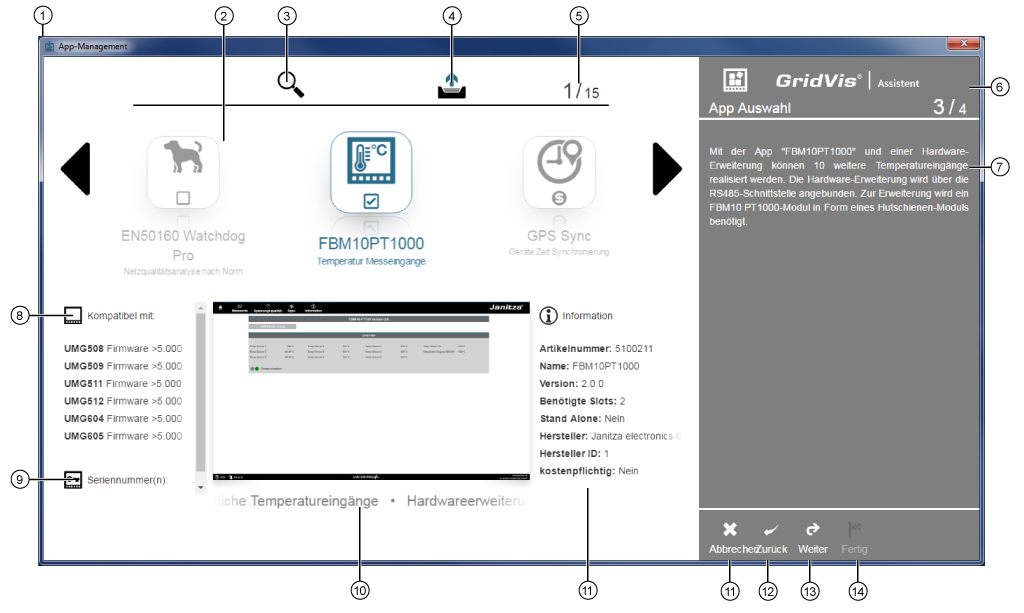
|
Pos. |
Beschreibung |
|
1 |
|
|
2 |
|
|
3 |
|
|
4 |
Upload von kundenspezifischen oder kostenpflichtigen Apps (app-Datei) über ein Dialogfenster. Nach dem Upload
Hinweis Kostenpflichtige Apps beziehen Sie über die Janitza electronics GmbH. |
|
5 |
|
|
6 |
|
|
7 |
|
|
8 |
|
|
9 |
|
|
10 |
|
|
11 |
Informationen zur App, wie:
|
|
12 |
|
|
13 |
|
|
14 |
|
|
15 |
|
6. Nachdem Sie Ihre Apps gewählt haben, klicken Sie die Schaltfläche Weiter (Pos. 14).
7. Es erscheint der Schritt Installieren.

Tabellenansicht bei nicht validen Apps (Pos. 2 bis 7):

|
Pos. |
Beschreibung |
|
1 |
|
|
Übersicht Geräte und Apps |
|
|
2 |
Nach Betätigen der Schaltfläche Installieren (Pos. 8) erscheint in der Spalte der Installations-Status:
|
|
3 |
|
|
4 |
|
|
5 |
Anzeige der Slot-Kapazität (Jasic-Programmplätze):
Halten Sie den Mauszeiger über die Slots, erscheinen in einem Tool-Tipp Belegung und Status des Slots.
|
|
6 |
Schwarze App-Icons - Bereits auf dem Gerät installierte Apps:
Grüne App-Icons - Noch zu installierende Apps (vgl. Pos. 8):
Rote App-Icons - Fehlerhafte Apps (vgl. Pos 7 und Screen Tabellenansicht bei nicht validen Apps):
Blaue App-Icons - Zu aktualisierende Apps
|
|
7 |
Halten Sie den Mauszeiger über einen Eintrag, erscheinen Informationen zur App-Installation, z.B.:
|
|
|
|
|
8 |
|
|
9 |
|
|
10 |
|
|
11 |
|
|
12 |
|
|
13 |
|
|
14 |
|